Ebben a tutorialban meg fogod tanulni jobban megérteni a különböző Státuszjelentéseket a Facebook-hirdetéseknél. Fontos, hogy tisztában legyél az hirdetéseid aktuális státuszával, hogy hatékonyan tudj irányítani, hogy aktív, szüneteltetve vannak-e, vagy esetleg hibák miatt nem kerülnek kiszállításra. Ez különösen fontos annak biztosítására, hogy a költségvetésed ne pazarolódjon el, és elérd a kívánt célcsoportot. Gyere, menjünk végig együtt azon a lépéseken, amelyek segítenek ellenőrizni és optimalizálni a Facebook-hirdetésed kiszállítási státuszát.
Legfontosabb Megállapítások
- A kiszállítás státusza arról tájékoztat, hogy egy hirdetés aktív-e, szüneteltetve van-e, vagy vannak-e beállítási hibák.
- Egy „Terv” státuszú hirdetés azt jelenti, hogy még nem lett közzétéve, így nem okoz költséget.
- Hirdetés hatékony kezeléséhez törölhetsz, aktiválhatsz vagy deaktiválhatsz kampányokat, hirdetéscsoportokat és hirdetéseket.
- A költségvetések célszerű kezelése alapvető fontosságú ahhoz, hogy a hirdetéseidből a maximális teljesítményt hozd ki.
Lépésről lépésre útmutató
Lépés 1: A kiszállítási státusz ellenőrzése
A hirdetés státuszának ellenőrzéséhez kezdd a Facebook hirdetéskezelő műszerfalának megnyitásával. Látni fogod, hogy a hirdetés státusza tájékoztat, hogy van-e szállítva vagy van-e hiba. Ha a hirdetést még nem küldték el, akkor "Terv" státuszban láthatod. Ekkor még nem költesz pénzt.
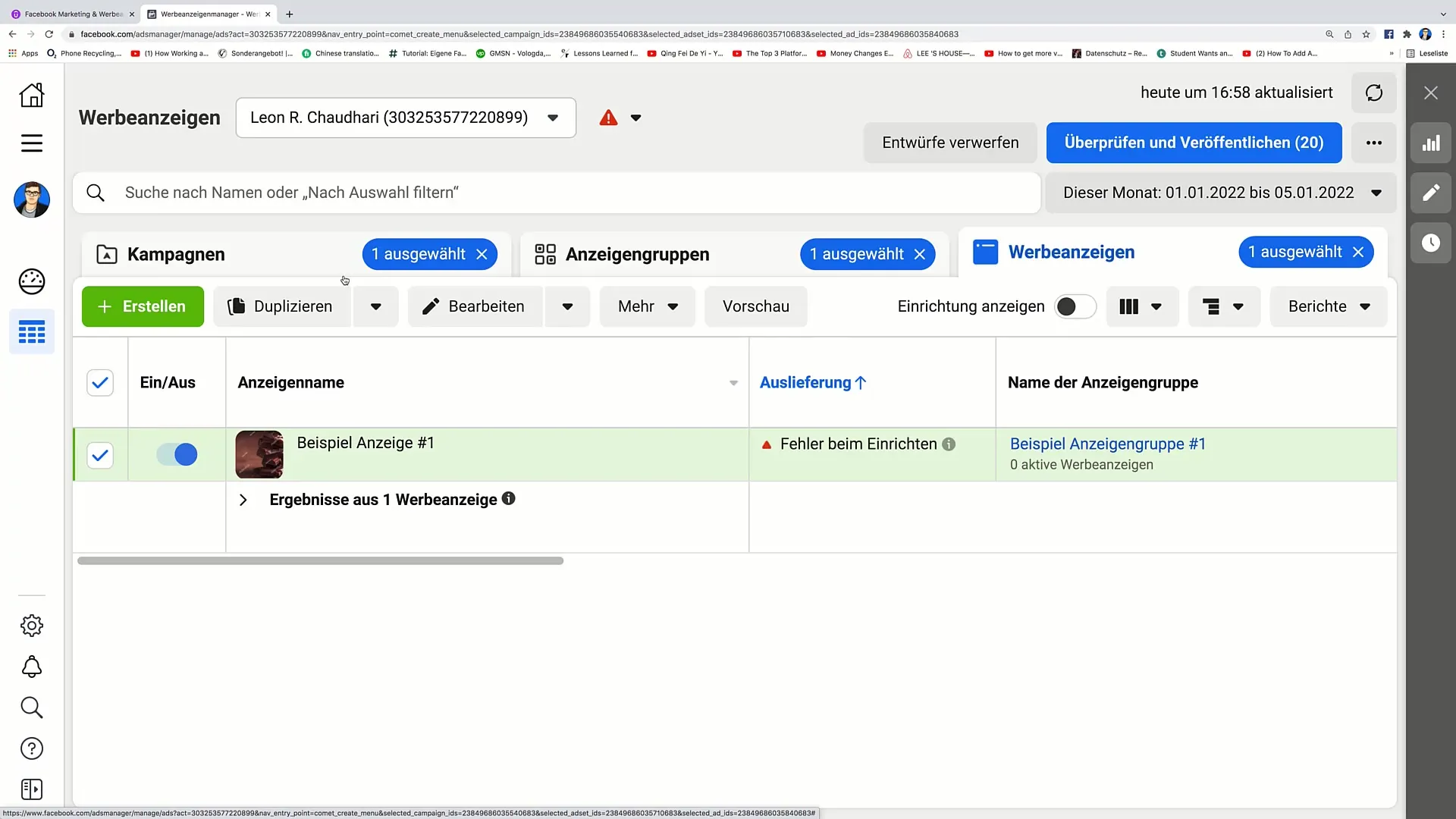
Lépés 2: Hibaelhárítás
Ha a hirdetésnél hibát jelztek, akkor menj az hirdetésszerkesztő mezőbe. Kattints az „Szerkesztés” gombra, és ellenőrizd az adatokat. Egy gyakori hiba oka az lehet, hogy az alapvető információk, például egy telefonszám, nincsenek megadva. Ezek a információk szükségesek az hirdetés megfelelő beállításához.
Lépés 3: Webhely hozzáadása
Ha a célod látogatottságot generálni, győződj meg róla, hogy beállításokban megadsz egy webhelyet. Kattints az „Webhely” részre, és adj hozzá egy URL-t, például „pelda.hu”. Miután elmentetted a módosításokat, térj vissza az áttekintőbe és ellenőrizd, hogy a státusz megváltozott-e.
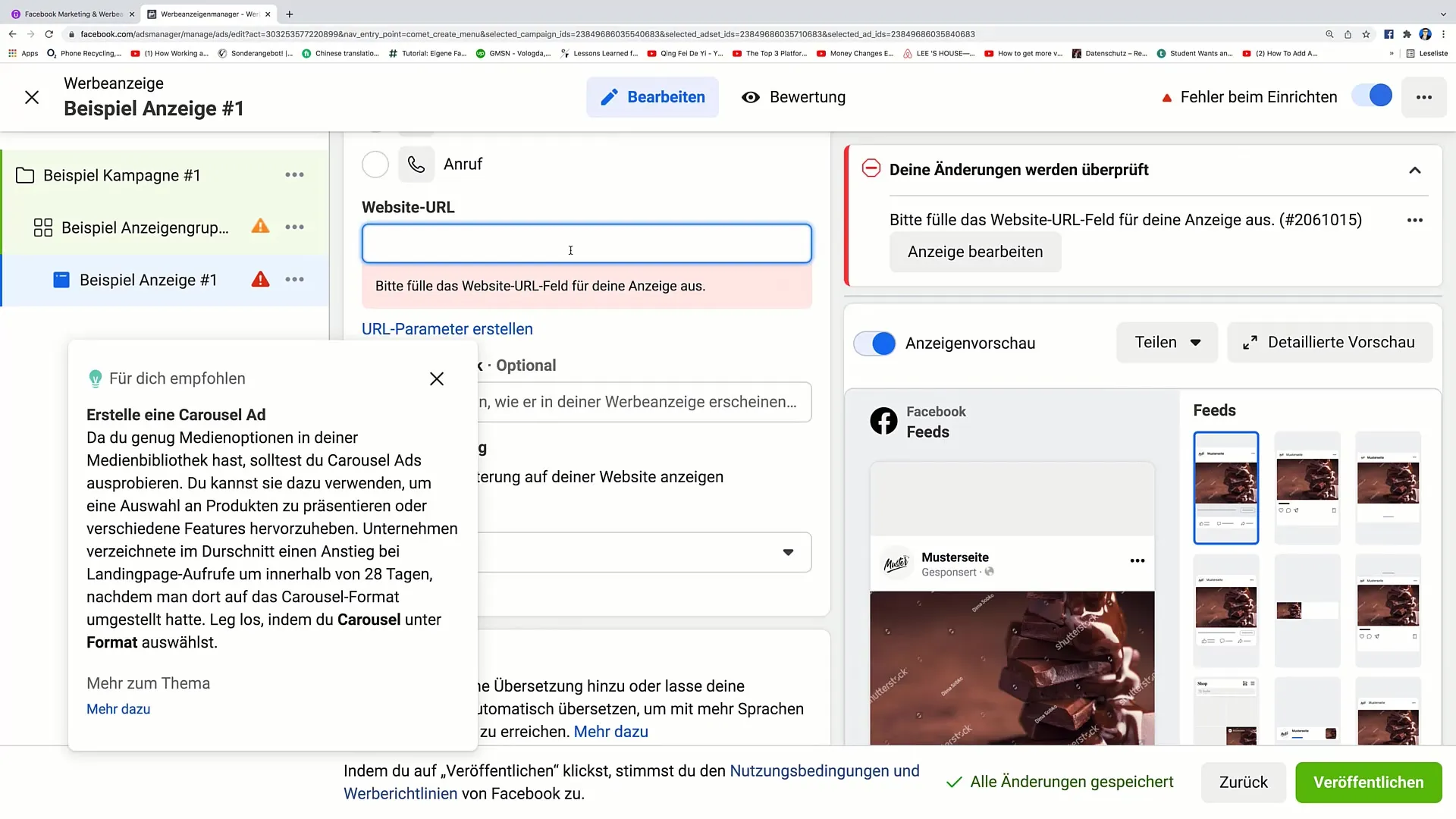
Lépés 4: Hirdetések aktiválása
Ha az hirdetés már megfelelően van beállítva, akkor az „aktív” státusz fog megjelenni. Aktiváld az hirdetést, ha most szeretnéd elindítani. Fontos, hogy az hirdetést szüneteltetni is lehet, például ha elértek egy limitet, vagy manuálisan letiltották.
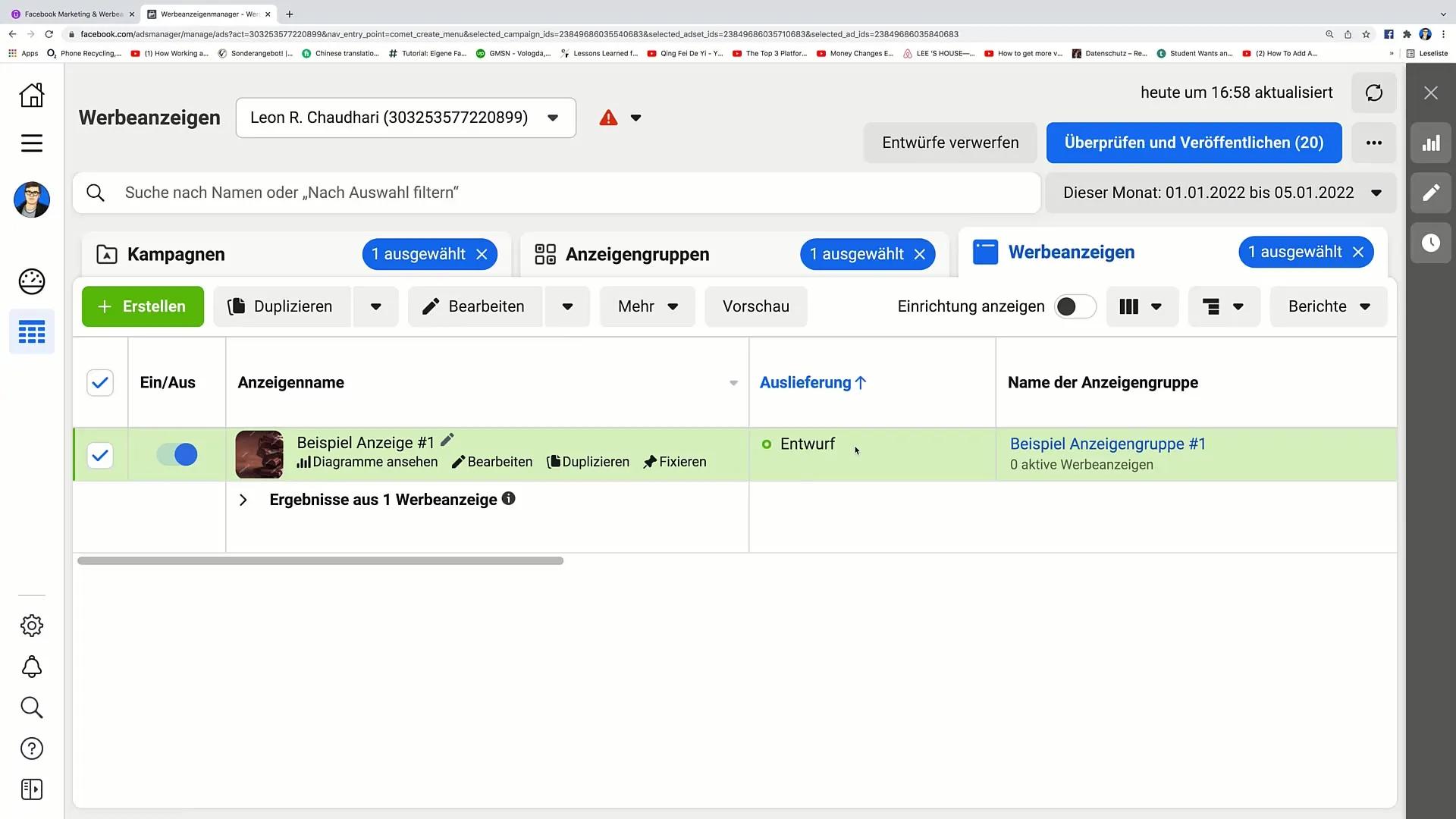
Lépés 5: Kampányok és hirdetéscsoportok kezelése
Az hirdetés ellenőrzése és esetleges szerkesztése után lehetőséged van teljes kampányokat és hirdetéscsoportokat kezelni. Aktiválhatsz vagy deaktiválhatsz hirdetéseket, törölhetsz hirdetéscsoportokat és kampányokat. Kampány törléséhez kattints a megfelelő kampányra, majd válaszd az „Törlés” lehetőséget. Ennek következtében az összes hirdetéscsoport és hozzájuk tartozó hirdetések is törlődnek.
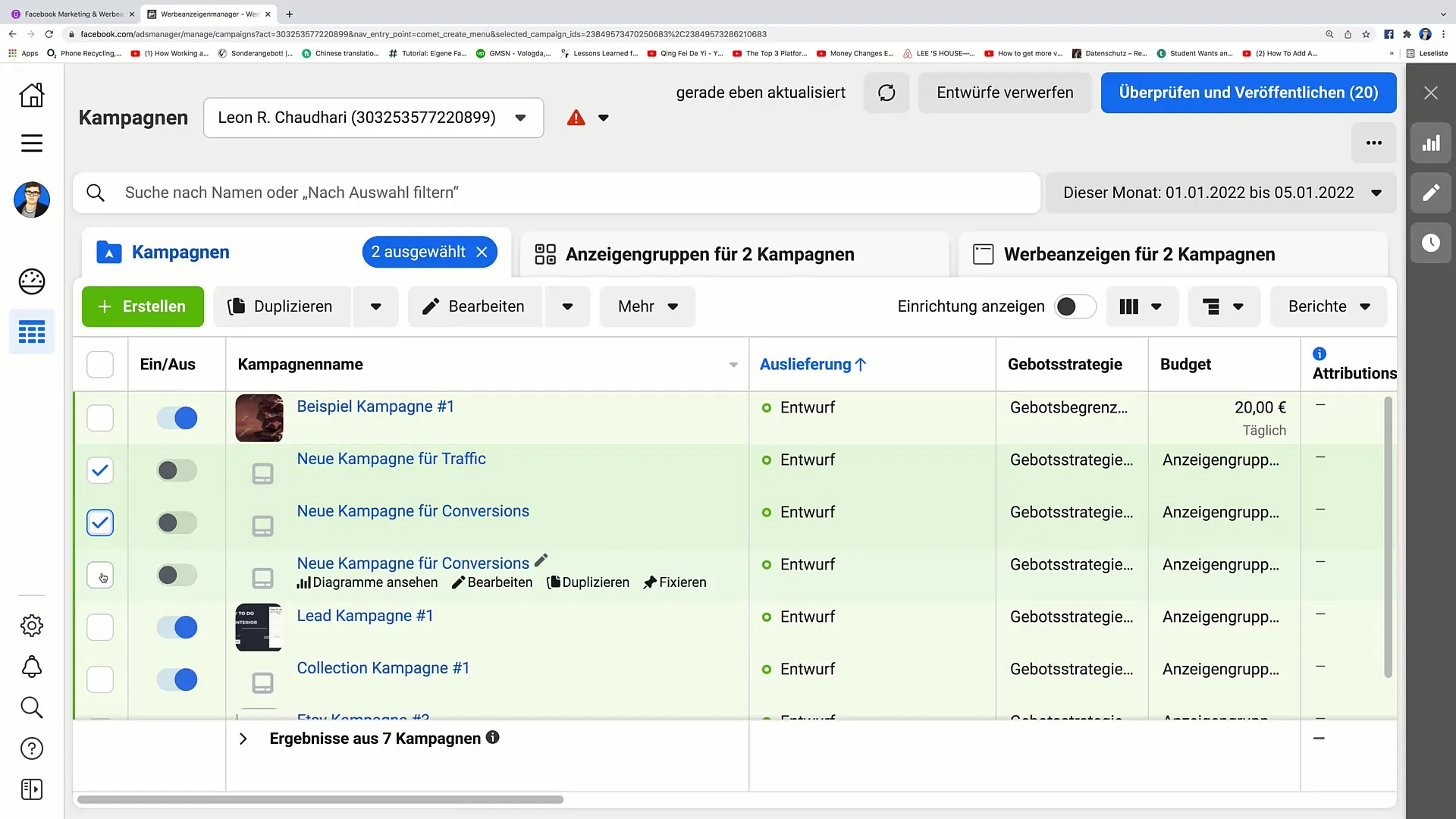
Lépés 6: Költségvetésfigyelés
Vigyázz a költségvetésedre, hogy ne költs többet, mint amennyit megengedhetsz magadnak. Ha például meghatároztál egy napi költségvetést, például 20 €, és ez már el lett költve, akkor a kampányod a „szüneteltetve” státusz alatt fog megjelenni. Tanulj meg hatékonyan optimalizálni a költségvetéseidet a maximális hatékonyság érdekében.
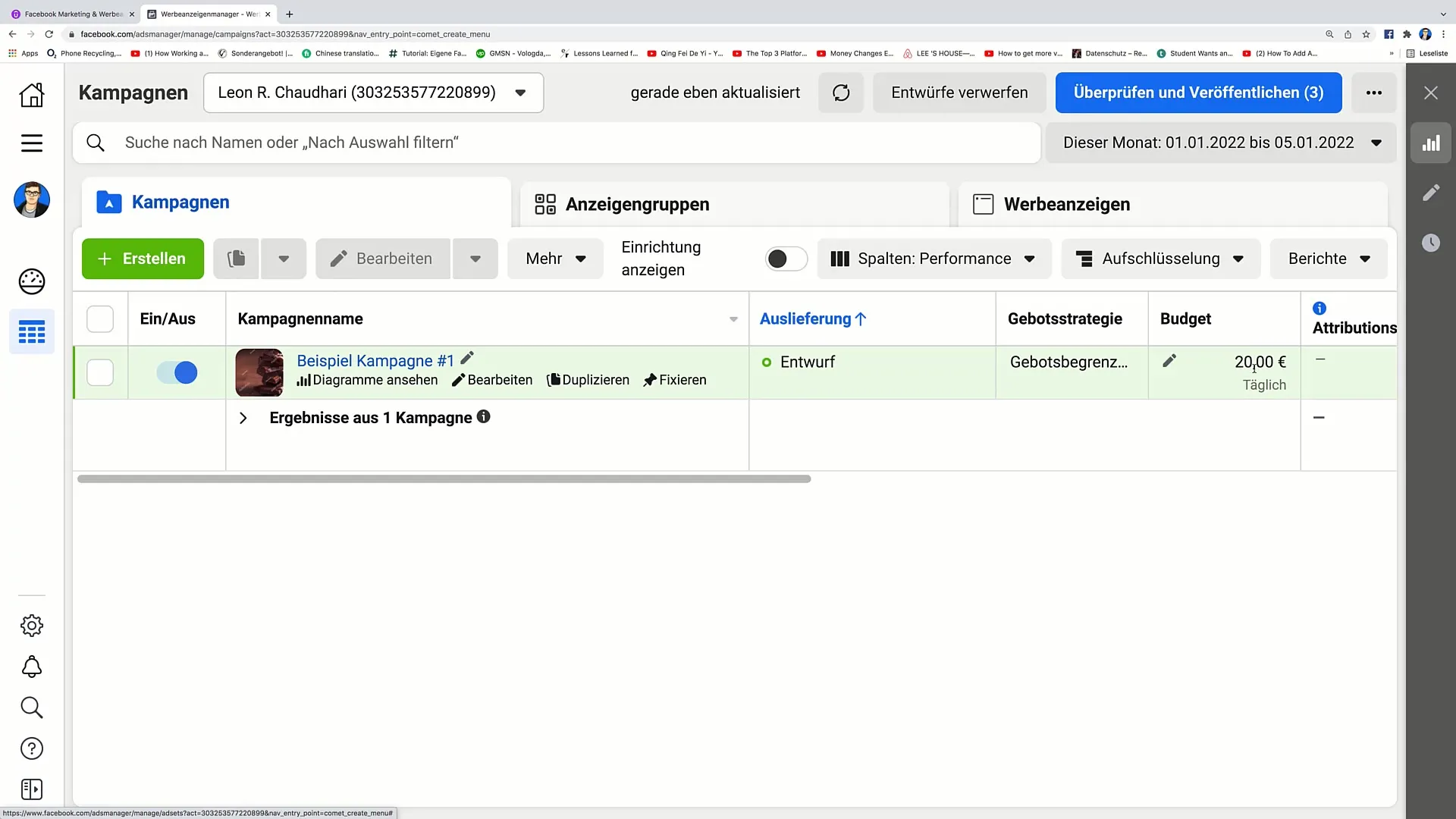
Lépés 7: Hirdetéscsoportok és hirdetések törlése
Ha már nincs szükséged valamelyik hirdetésre vagy hirdetéscsoportra, törölheted azokat. Ehhez kattints az adott hirdetésre vagy hirdetéscsoportra, menj a „Tovább” menüre, majd válaszd a „Törlés” lehetőséget. Ez azt eredményezi, hogy a kampány marad meg, de az alárendelt elemei eltűnnek.
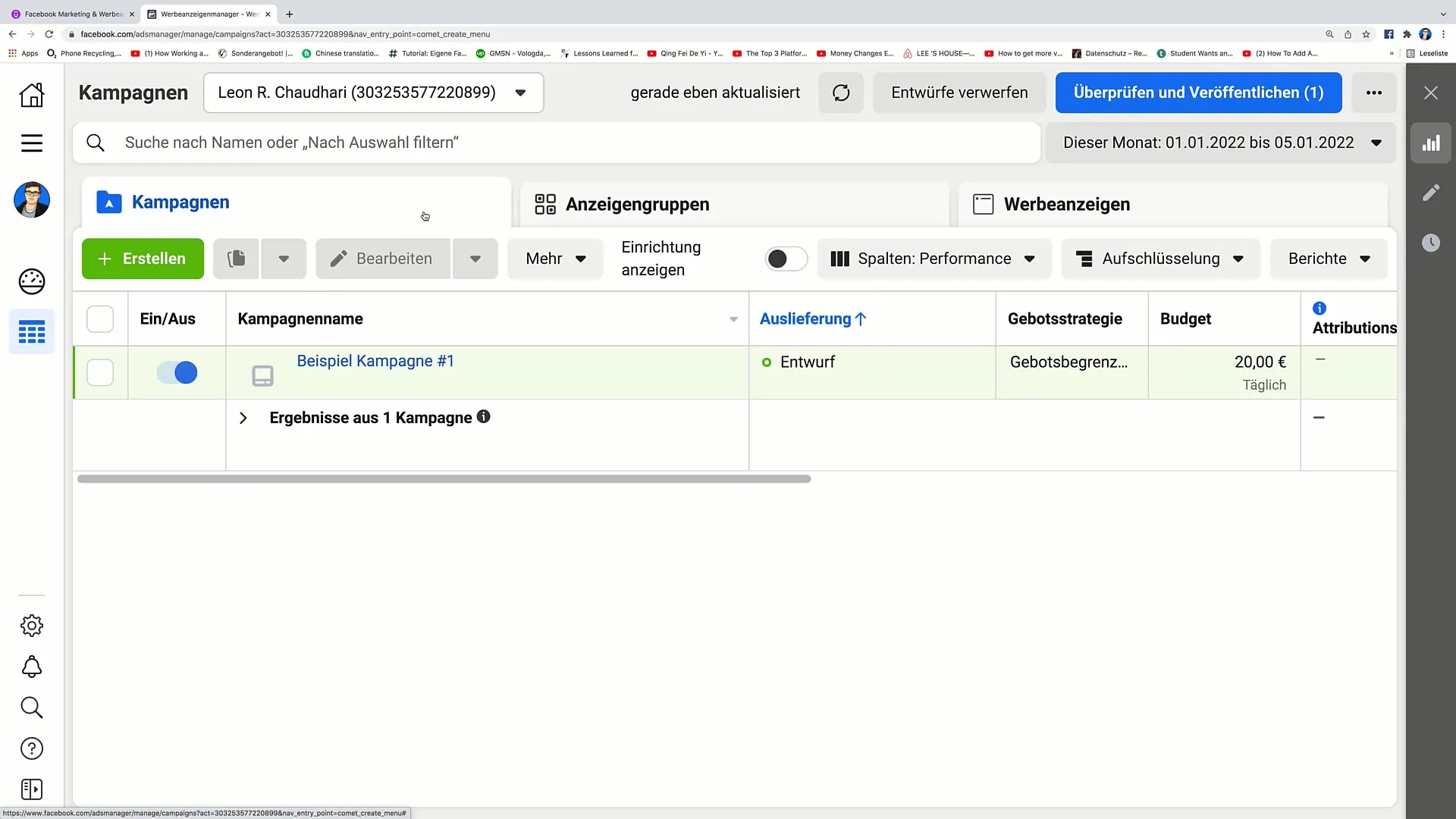
Lépés 8: Új hirdetés létrehozása
Ha szeretnél egy új hirdetést létrehozni egy hirdetéscsoport számára, egyszerűen kattints az „Hirdetés létrehozása” opcióra. Győződj meg róla, hogy az új hirdetés a megfelelő hirdetéscsoport módjában van beállítva, hogy helyesen ki legyen szállítva.
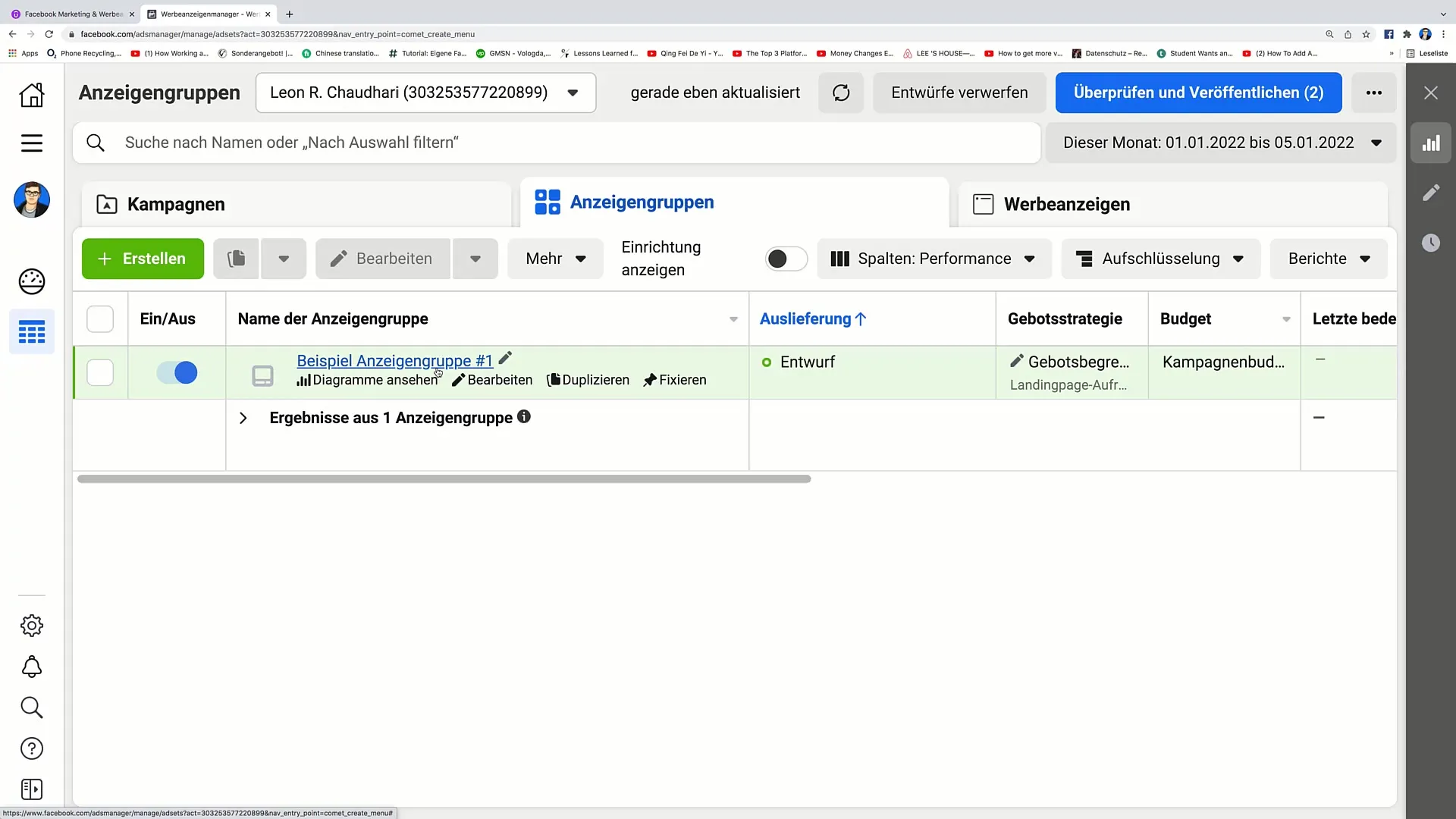
9. lépés: Teljes kampány törlése
Szükség esetén bármikor törölheted az egész kampányt úgy, hogy kiválasztod a kampányt, majd rákattintasz a „Törlés” gombra. Légy óvatos, mert ez nem visszavonható.
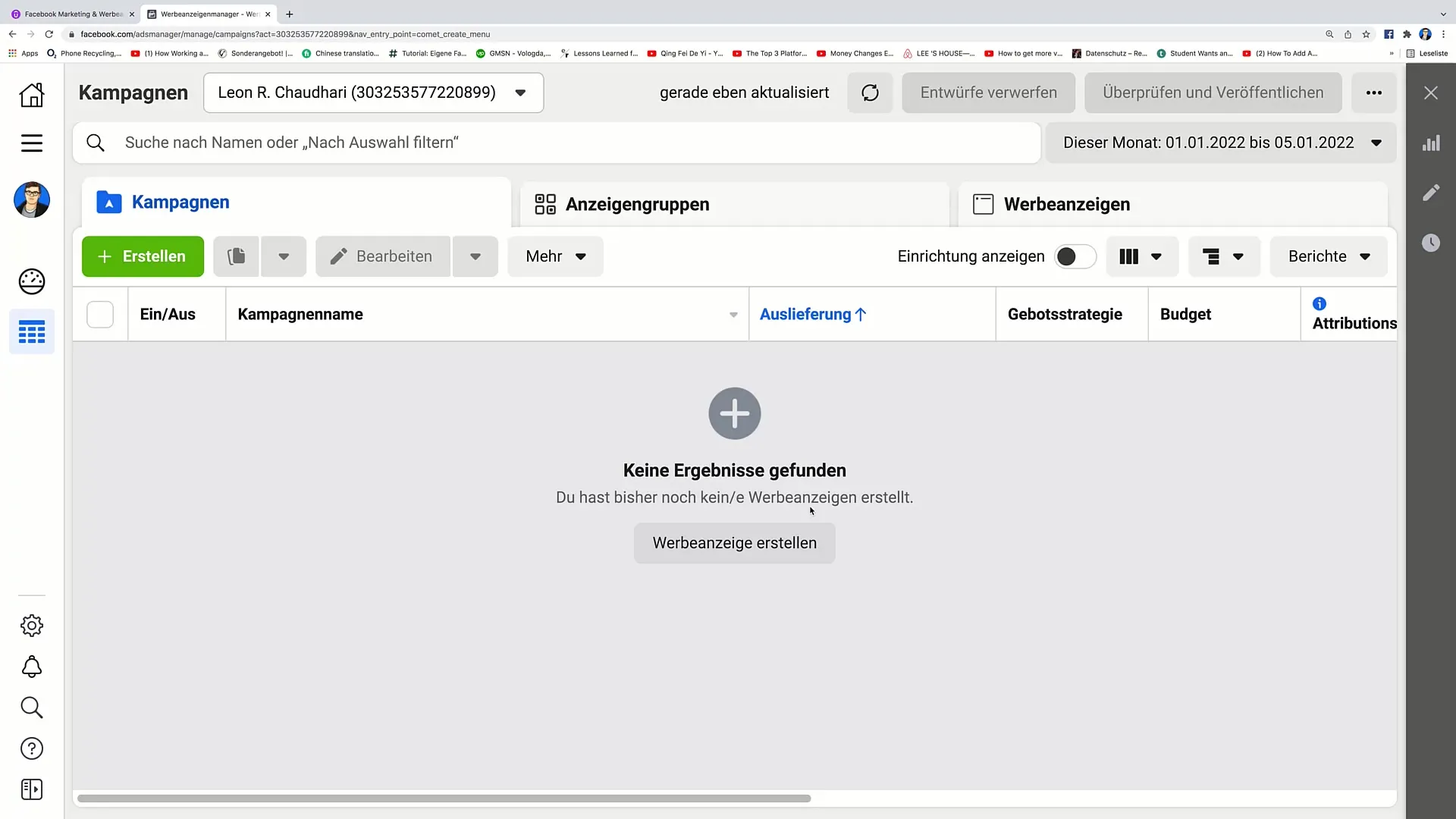
Összefoglalás
Ebben az útmutatóban megtanultad, hogyan ellenőrizheted és irányíthatod a Facebook-hirdetéseid állapotát. Az egyes állapotjelentések megértése nélkülözhetetlen a kampányaidból való legtöbb kihozásához. Hibák esetén azonnal reagálhatsz, kezelheted a költségvetésedet, és új hirdetéseket hozhatsz létre a marketingcéljaid eléréséhez.
Gyakran Ismételt Kérdések
Mit jelent az „Vázlat” állapot?A „Vázlat” állapot azt jelenti, hogy a hirdetésed még nem lett közzétéve, és ezért nem okoz költséget.
Hogyan aktiválhatom a hirdetésemet?Activálhatod a hirdetésedet, ha a Hirdetéskezelésbe mész, és az állapotot „Aktív”-ra változtatod.
Mi történik, ha elérték a költségvetést?Ha elérted a költségvetést, a kampányt „Szüneteltetett” állapotba helyezik, és az hirdetések nem lesznek tovább megjelenítve.
Bármikor törölhetem a kampányt?Igen, bármikor törölheted a kampányt úgy, hogy kiválasztod a kampányt, majd rákattintasz a „Törlés” gombra.
Hogyan adhatok hozzá egy weboldalt a hirdetésemhez?Hogy hozzáadhass egy weboldalt, menj a hirdetés beállításaiba, és másold be az URL-t az erre a célra létrehozott mezőbe.


